Dernière Mise à jour le 23 juin 2021
Savoir comment changer la sonnerie WhatsApp sur iPhone. Parce que vous avez différentes options pour définir la sonnerie du téléphone cellulaire ainsi que la sonnerie WhatsApp. Whet knowe connaît la voie pour changer le son de la sonnerie des appels cellulaires iPhone, Et supposons que vous deviniez que pour changer la sonnerie WhatsApp sur iPhone, il faut suivre les mêmes étapes, alors méfiez-vous de la manière totalement inégalée. Parce que la sonnerie de l’iPhone, vous pouvez la modifier à partir de l’onglet Son des paramètres de l’iPhone, Tandis que pour changer la sonnerie WhatsApp sur iPhone, vous pouvez le faire à partir des paramètres de l’application WhatsApp iOS.
nous sommes heureux de vous aider, soumettez ce formulaire, si votre solution n’est pas couverte dans cet article.
Dans la dernière version d’iOS WhatsApp, vous pouvez utiliser iOS WhatsApp sur la fonction Web, le son des notifications de messages, personnaliser le son des notifications de groupe, la sauvegarde du chat et plus encore.
Juste pour noter, ce n’est pas une explication spéciale pour l’iPhone. Tous les utilisateurs WhatsApp de l’iPhone précédent peuvent suivre ici la façon décrite de modifier le son de notification WhatsApp sur l’iPhone pour les notifications de Messages individuels et les Notifications de groupe.
Vérifiez également: Les notifications iPhone ne fonctionnent pas.
Les étapes ci-dessous vous apprennent à modifier la sonnerie WhatsApp sur iPhone
Modifier le son de notification pour les conversations individuelles
- Ouvrez WhatsApp sur iPhone, Accédez au Profil de la conversation que vous souhaitez modifier.

2. Faites défiler vers le bas et trouvez « Tonalité personnalisée ». Sélectionnez Votre son Préféré.
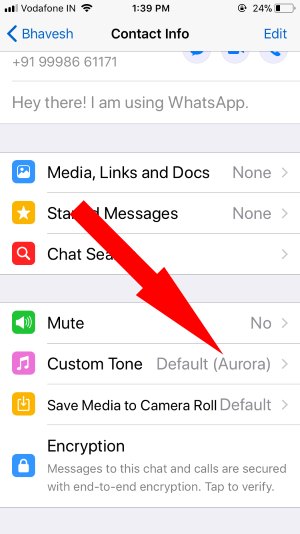
3. Appuyez sur Enregistrer dans un coin supérieur de l’écran.

Modifier le Son de notification pour toutes les notifications WhatsApp
Étape 1. Lancez la dernière WhatsApp sur votre iPhone
Étape 2. Naviguez dans les paramètres (apparaissent en bas à droite de l’écran)
Étape 3. Touchez Notification puis
Étape 4. Appuyez sur Sonnerie sous la section d’appel WhatsApp
Étape 5. Alors maintenant, vous pouvez voir les sonneries s’ouvrir probablement (par défaut), Apex et Beacon.
Apparemment, vous pouvez choisir une sonnerie parmi trois options.
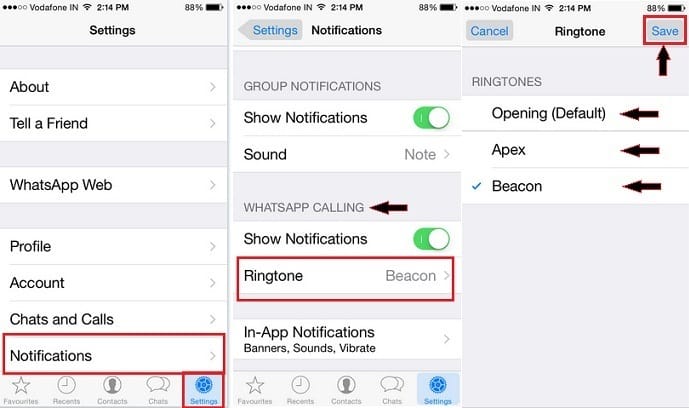
Étape 6. Sélectionnez une sonnerie et appuyez sur le bouton Enregistrer.
Vous avez terminé. En règle générale, il y a plus d’options de sonnerie sur iPhone pour un appel, Même si pour la sonnerie d’appel WhatsApp, vous obtenez le moins d’options par rapport à l’iPhone.
Pour tout autre problème concernant iOS WhatsApp, n’hésitez pas à nous le dire, nous essaierons de trouver la meilleure solution et de servir sur notre site avec une meilleure compréhension. Restez en contact avec nous et apprenez quotidiennement quelque chose de nouveau pour vos appareils iOS ou Mac.
Doit lire: Le son de notification WhatsApp ne fonctionne pas et Sonne sur les nouvelles notifications WhatsApp entrantes. Vérifiez le correctif du son de notification sur iPhone.
Vous pouvez également profiter de la chair LED pour alerter les notifications. Obtenez une LED clignotante sur Toutes les notifications WhatsApp.
